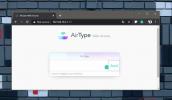Kako baterija trajati duže napunjena u sustavu Windows 10
Baterija se vremenom smanjuje. Nova baterija može trajati 5-7 sati, dok bi starija mogla trajati samo sat ili petnaest minuta. Ako vam je baterija dosegla najniži kraj vijeka trajanja, ne možete puno učiniti kako biste postigli više napunjenosti. Ako je baterija prilično zdrava ili čak ako je nova, pa je nećete moći uključiti ni u koju Vrijeme uskoro, postoje neke stvari koje možete učiniti kako bi baterija prijenosnog računala dulje trajala na jednom naplatiti.

Baterija prijenosnog računala traje duže napunjena
Rješenja u nastavku pomoći će vašoj bateriji dulje da traju, ali smanjena potrošnja energije koštat će se. Morat ćete ograničiti za što koristite prijenosno računalo i koje značajke koristite.
1. Promijenite plan napajanja
Prvo što biste trebali učiniti je promijeniti svoj plan napajanja. Windows 10 obično prelazi na uravnoteženi plan napajanja kada otkrije da sustav nije uključen u struju. Ako se vaš sustav nije promijenio u uravnoteženom planu napajanja, slijedite dolje navedene korake;
- Kliknite gumb ikona baterije u programskoj traci.
- U skočnom prozoru koji se otvori pomaknite klizač sve lijevo do Najbolji vijek trajanja baterije.

2. Prilagodite plan uravnotežene snage
Plan uravnoteženog napajanja pokušati će vam najbolje iskoristiti trenutni naboj baterije, ali možete ga dodatno optimizirati.
- Smanjite svjetlina do nuleili malo iznad nule. Sustavi Windows 10 nikada ne postaju crni poput Mac-a kada im je svjetlina postavljena na nulu.
- Otvorite File Explorer i zalijepite sljedeće u lokacijsku traku. Dodirnite Enter.
Upravljačka ploča \ Sve stavke na upravljačkoj ploči \ Mogućnosti napajanja
- Klik "Promjena postavki plana" pored plana uravnotežene snage.
- Klik "Promjena naprednih postavki napajanja" na sljedećem ekranu.
- Pređite svaku postavku u novom prozoru i provjerite jesu li postavljene da optimiziraju performanse. Promijenite postavku na optimizirati za uštedu energije.
- Proširite stanje mirovanja i podesite uređaj da spava u kraćem roku. Onemogućite timer za buđenje.
- Kliknite Primjeni. Možeš resetirajte kasnije ako želiš.

3. Isključite Bluetooth
Ako ne upotrebljavate Bluetooth, tj. Ne planirate koristiti dijeljenje u blizini ili povezivanje slušalica s prijenosnim računalom, isključite radio.
- Dodirnite Win + Prečac na tipkovnici otvoriti Akcijski centar.
- Potražite Bluetooth pločica i kliknite ga da isključite Bluetooth.
- Na toj napomeni, ako ni WiFi ne upotrebljavate, isključite je klikom na pločicu WiFi.

4. Koristite integriranu grafiku
Windows 10 obično odlučuje kada će aplikacija koristiti integriranu grafiku i kada će upotrebljavati GPU, ali u nekim slučajevima, aplikacija zahtijeva da se koristi GPU a OS udovoljava. Ako mislite da se aplikacija može pokretati s ugrađenom grafikom, možete je natjerati da se pokrene s integriranom grafičkom karticom.
- Otvori postavke app.
- Ići Sustav> Zaslon.
- Pomaknite se do dna i kliknite Postavke grafike.
- Odaberite vrstu aplikacije koju ćete ograničiti s padajućeg programa, tj. UWP ili klasični.
- Koristiti Gumb Pregledaj da biste odabrali aplikaciju i dodali je.
- Odaberite aplikaciju i kliknite Opcije.
- U izborniku koji se otvori odaberite Štednja energije.
Budite oprezni s tim jer to može usporiti aplikaciju.

5. Pozadina radne površine
Promijenite pozadinu radne površine u čvrstu crnu boju.
- Otvori Aplikacija postavki.
- Ići Personalizacija> Pozadina.
- Otvori Padajućeg izbornika "Pozadina"i odaberite Čvrsta boja.
- Odaberi Crno iz swatcheva.

6. Kontrola upotrebe aplikacije
Ako ste u prstima i treba vam baterija dulje da radi uobičajeno, napravite sljedeće;
- Ne ostavljajte preglednik, posebno Chrome, pokrenut ako ga ne upotrebljavate.
- Ne igrajte igrice i ne prestajte gledati nekoliko videozapisa na YouTubeu.
- Izbjegavajte reprodukciju medija uopće, uključujući glazbu.
- Posao izvan opterećenja koji uključuje korištenje aplikacija koje su gladne resursa, npr. Ako možete kasnije koristiti Photoshop kad ste spojeni na izvor napajanja, odložite ga do tada i radite na onome što imate.
- Izbjegavajte video / audio pozive. Pokušajte se držati tekstualne aplikacije za slanje poruka.
- Ne spajajte telefon na prijenosno računalo. Ispraznit će bateriju.
- Izbjegavajte povezivanje bilo kojeg perifernog uređaja s prijenosnim računalom dok je akumulator.
- Onemogućite sve aktivnosti sinkronizacije koje se mogu izvoditi, npr. Sigurnosno kopiranje koje bi moglo biti zakazano.
Zaključak
To neće udvostručiti vijek trajanja baterije. Ove bi se preporuke trebalo upotrijebiti ako znate za činjenicu da utičnica neće biti dostupna prije nego što je vjerojatno da će se isprazniti. Vrijeme možete dobiti od naplate možete dodati samo sat vremena i, naravno, neće uzeti u obzir već potrošen trošak.
Spomenuli smo da ovo neće raditi na bateriji koja je napustila životni vijek i jedva drži nikakvo punjenje. To je zbog toga što staračka baterija fizički nije sposobna duže izdržati. U mnogim slučajevima to ne može učinkovito upravljati potrošnjom energije.
traži
Najnoviji Postovi
Uklonite pozadinski šum pri VoIP pozivima u Skypeu i Google Talku
SoliCall je bio prvi pregledani prošle godine, od kada je program a...
Kako prisiliti napuštanje aplikacija u sustavu Windows 10
Aplikacije za Windows obično ne reagiraju. Oni mogu djelovati na ov...
Kako tipkati na iPhoneu s računala sa sustavom Windows 10
iPad se može koristiti s vanjskim tipkovnicama, a noviji modeli iPh...